 Accueil
>
Conseils d'édition
> Le guide ultime pour éditer des documents PDF verrouillés
Accueil
>
Conseils d'édition
> Le guide ultime pour éditer des documents PDF verrouillés
Les documents PDF sont très utilisés au travail et dans la vie de tous les jours. Ils nous aident à partager des informations importantes d'une manière identique quel que soit l'endroit où vous l'ouvrez. Mais beaucoup d'entre nous sont confrontés à un problème courant : l'édition de documents PDF signés. Imaginez que vous ayez terminé et signé un document, mais que vous découvriez une erreur ou que vous deviez mettre à jour certains détails.
Normalement, les PDF sont censés rester tels quels, surtout une fois qu'ils sont signés et qu'il semble que rien ne puisse être modifié. Cela peut être frustrant, surtout si vous êtes pressé ou si les changements sont importants. Ce guide est là pour vous aider. Nous vous montrerons comment débloquer ces PDF et apporter les modifications nécessaires sans le moindre stress. Nous allons nous y plonger et faire de l'édition des PDF signés un jeu d'enfant.
Dans cet article
Partie 1. Peut-on modifier un PDF signé ?
Oui, vous pouvez modifier un PDF signé, mais il faut d'abord savoir certaines choses. Une signature numérique est comme un cachet électronique. Elle montre que la personne qui l'a signée est d'accord avec tout ce qui se trouve dans le document. Une fois qu'un PDF est signé de cette manière, il est verrouillé pour empêcher toute modification. Le document reste ainsi sûr et digne de confiance.
Mais que se passe-t-il si vous devez apporter des modifications ? Il y a plusieurs façons de procéder. Tout d'abord, si vous êtes le seul à avoir signé le document, vous pouvez généralement le déverrouiller pour y apporter des modifications. Pour ce faire, vous aurez peut-être besoin d'un mot de passe ou d'un logiciel adéquat.
Si une autre personne a signé le document, vous devez obtenir son accord pour y apporter des modifications. Il s'agit d'être juste et de maintenir la confiance. Il se peut qu'ils doivent d'abord retirer leur signature. Ou ils peuvent vous donner une version qui n'est pas verrouillée. Parfois, vous pouvez convenir d'utiliser un outil ou un service spécial pour effectuer des changements en toute sécurité sans rompre la confiance.
En résumé, il est possible de modifier un PDF signé. Vous devez être le signataire ou obtenir l'autorisation du signataire. Ainsi, tout le monde est satisfait et le document reste utile.
Partie 2. Préparation de l'édition d'un document PDF signé
Avant d'éditer un PDF signé, un travail préparatoire est nécessaire. Imaginez que vous vous préparez à repeindre une pièce. On ne commence pas à peindre comme ça : on rassemble d'abord ses fournitures et on élabore un plan. Il en va de même pour l'édition d'un PDF. Mettons tout en place pour que l'édition se déroule sans problème.
Préparation de la modification d'un PDF signé si vous êtes le seul signataire
Si vous êtes le seul à avoir signé le PDF, vous disposez d'un bon point de départ. La première chose à faire est de chercher les bons outils pour vous aider à éditer. Deux options populaires sont PDFelement et Adobe Acrobat. Chaque programme possède des caractéristiques uniques, qui sont très utiles pour travailler avec des PDF signés.
 100% sécurité garantie
100% sécurité garantie  100% sécurité garantie
100% sécurité garantie  100% sécurité garantie
100% sécurité garantie  100% sécurité garantie
100% sécurité garantie Considérez ces programmes comme une baguette magique pour votre PDF. Ils peuvent déverrouiller le document et vous permettre d'y apporter des modifications. C'est un peu comme avoir une clé pour ouvrir une porte fermée à clé. Une fois que vous y êtes, vous pouvez déplacer des éléments, corriger des erreurs ou mettre à jour des informations.
Avant de commencer à apporter des modifications, il y a une étape très importante : enregistrer une copie de sauvegarde du PDF. C'est comme avoir un double des clés ou un filet de sécurité. Cela signifie que vous ne perdrez pas le document original en cas de problème lors de la modification. Vous pouvez simplement recommencer avec la copie de sauvegarde. L'enregistrement d'une sauvegarde permet de protéger vos documents importants. Il s'agit d'une étape simple, mais qui peut vous éviter bien des maux de tête par la suite.
N'oubliez pas que, même si vous pouvez modifier le PDF, il est préférable de le faire avec prudence Assurez-vous que les changements que vous apportez sont nécessaires et corrects. Avec le bon logiciel, comme PDFelement ou Adobe Acrobat, et une sauvegarde, vous pouvez faire en sorte que votre PDF soit parfait. Vous gardez ainsi le contrôle de votre document et vous vous assurez qu'il contient toujours les informations les plus récentes.
Préparation de la modification d'un PDF signé si vous n'êtes pas le seul signataire
Les choses sont un peu différentes si quelqu'un d'autre a signé le PDF avec vous. Vous ne pouvez pas vous contenter d'intervenir et d'éditer. L'essentiel est de parler à l'autre personne qui a signé. Il s'agit d'être respectueux et de s'assurer que tout le monde est d'accord sur les changements.
Tout d'abord, réfléchissez à ce que vous devez modifier dans le document. Une fois que vous le savez, prenez contact avec l'autre signataire. Vous pouvez leur envoyer un courriel ou un message. Restez aimable et clair. Expliquez pourquoi les changements sont importants. Il se peut qu'une erreur doive être corrigée ou que de nouvelles informations doivent être ajoutées.
Il y a deux choses principales à demander. L'une d'entre elles est de savoir s'ils peuvent retirer leur signature. Cette opération déverrouille le document et vous permet d'effectuer vos modifications. La deuxième consiste à vérifier s'ils disposent d'une copie non signée du PDF. C'est comme un nouveau départ. Avec une version non signée, vous pouvez apporter des modifications et tout le monde peut signer à nouveau.
N'oubliez pas que cette étape consiste à travailler ensemble. Il est important d'être patient et compréhensif. L'autre personne peut être occupée ou avoir besoin de temps pour vérifier le document. Gardez la conversation ouverte et positive. Cela permet de s'assurer que tout le monde est d'accord avec les changements.
Une fois que vous avez obtenu leur approbation et que le document est prêt à être édité, vous pouvez aller de l'avant. Cette approche maintient la confiance et garantit que le document reste utile et correct. Une telle collaboration permet de répondre aux besoins de chacun et de faire en sorte que le document reflète ce qu'il doit refléter.
Partie 3. Édition d'un PDF signé dans Adobe Acrobat
La modification d'un PDF signé dans Adobe Acrobat peut sembler délicate, mais c'est possible. Voici comment procéder :
Étape 1 Supprimer la signature numérique.
Tout d'abord, si le PDF a été signé à l'aide d'un identifiant ou d'un certificat numérique, il est verrouillé pour empêcher toute modification. Ceci pour des raisons de sécurité et de droit. Si vous l'avez signé, faites un clic droit sur votre signature dans Adobe Acrobat et sélectionnez "Effacer la signature." Cela supprimera votre signature et déverrouillera le document.
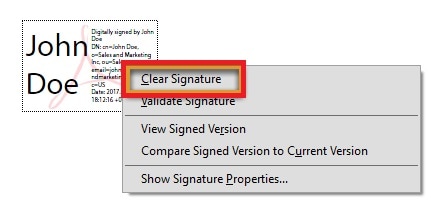
Étape 2 Modifier le PDF.
Une fois la signature disparue, vous êtes libre d'apporter des modifications. Voici comment modifier les différentes parties de votre PDF :
Pour modifier le texte
- Cliquez sur l'outil "Modifier le PDF" sur le côté droit. Vous pouvez désormais cliquer sur n'importe quel texte de votre document et commencer à le taper pour le modifier.
Pour modifier les images
- Toujours sous "Modifier le PDF", cliquez sur l'image que vous souhaitez modifier. Vous pouvez le redimensionner, le déplacer ou le remplacer selon vos besoins.
Pour ajouter ou supprimer des éléments
- L'option "Modifier le PDF" permet d'ajouter de nouvelles zones de texte, des images ou des formes. Utilisez les outils de la barre d'outils pour sélectionner ce que vous voulez ajouter et cliquez sur le document pour le placer.
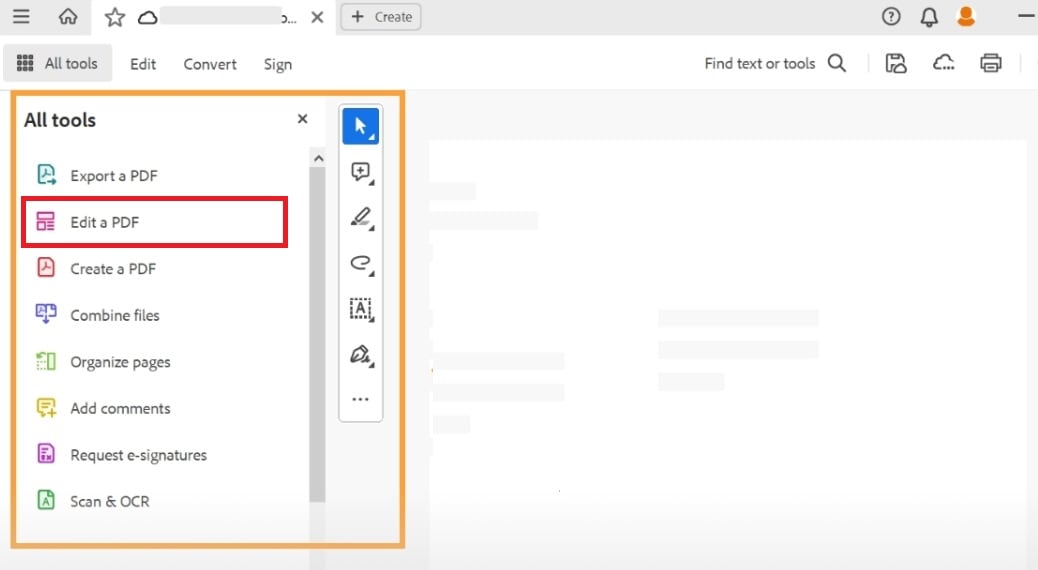
N'oubliez pas que si vous n'êtes pas le seul à avoir signé le document, vous devez d'abord demander aux autres signataires de retirer leur signature. Vous pouvez également demander une copie non signée du PDF. Une fois que toutes les signatures ont été effacées, vous pouvez suivre les étapes suivantes pour effectuer vos modifications.
Une fois le PDF déverrouillé, il est facile de l'éditer dans Adobe Acrobat. Qu'il s'agisse de modifier le texte, de mettre à jour les images ou d'ajouter de nouveaux détails, les étapes suivantes vous aideront à terminer le travail.
Partie 4. Édition d'un PDF signé à l'aide de PDFelement
Modifier un PDF signé avec PDFelement est facile une fois que l'on connaît les étapes à suivre. Voici comment procéder, notamment en supprimant des signatures et en apportant diverses modifications à votre document.
Étape 1
Tout d'abord, assurez-vous que PDFelement est installé sur votre ordinateur. Ouvrir le programme.
Étape 2
Cliquez sur "Ouvrir" pour rechercher le PDF que vous souhaitez modifier. Vous pouvez également glisser-déposer le fichier dans PDFelement pour l'ouvrir rapidement.
 100% sécurité garantie
100% sécurité garantie  100% sécurité garantie
100% sécurité garantie  100% sécurité garantie
100% sécurité garantie  100% sécurité garantie
100% sécurité garantie 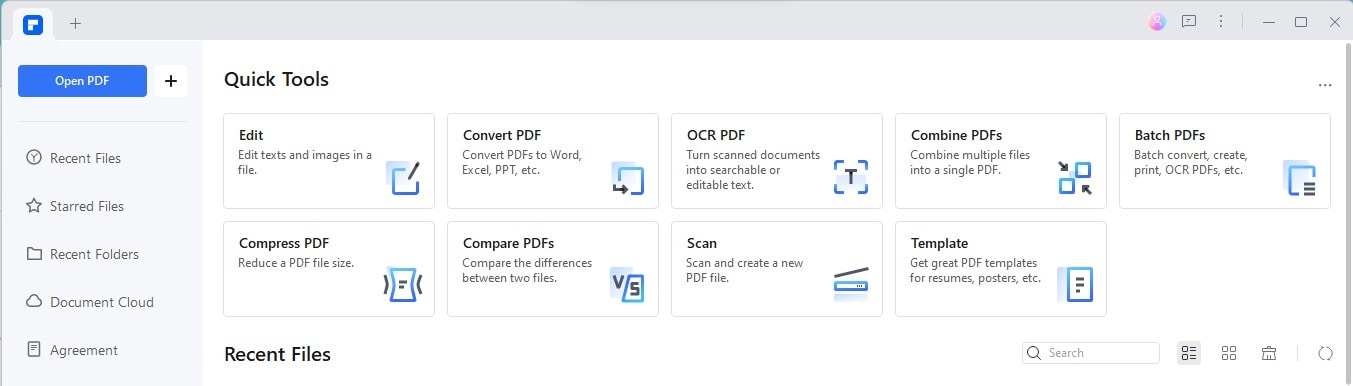
Étape 3
Cliquez sur l'onglet " Protection " situé en haut de la page.
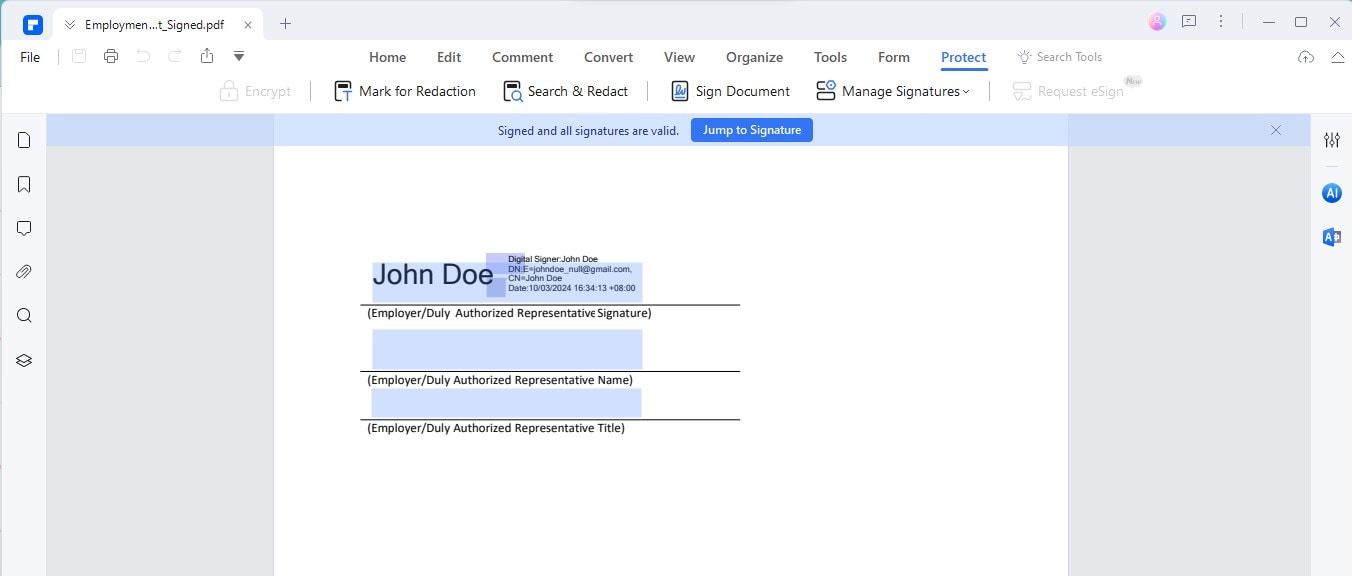
Étape 4
Recherchez la signature dans votre document. Une fois que vous l'avez trouvé, cliquez dessus et choisissez "Effacer toutes les signatures." Cette action supprime toutes les signatures du PDF, le rendant ainsi prêt à être édité.
 100% sécurité garantie
100% sécurité garantie  100% sécurité garantie
100% sécurité garantie  100% sécurité garantie
100% sécurité garantie  100% sécurité garantie
100% sécurité garantie 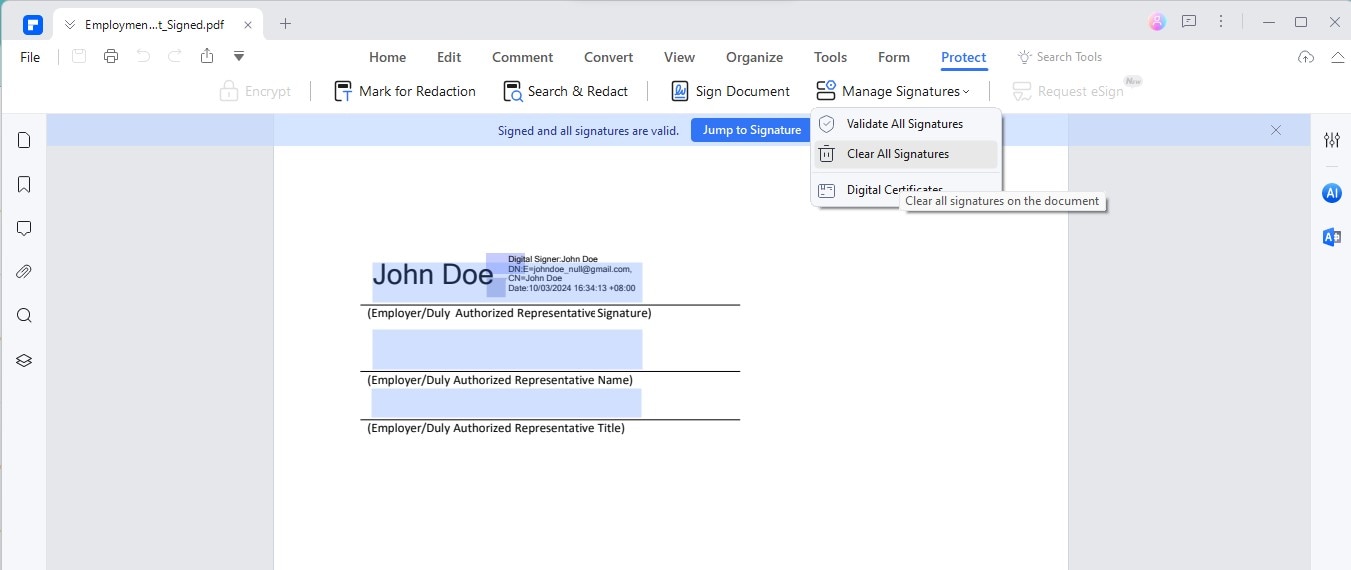
Étape 5
Pour modifier le texte, cliquez sur l'onglet "Modifier". Vous pouvez ainsi cliquer sur n'importe quel texte dans votre document et commencer à le taper pour le remplacer ou le corriger.
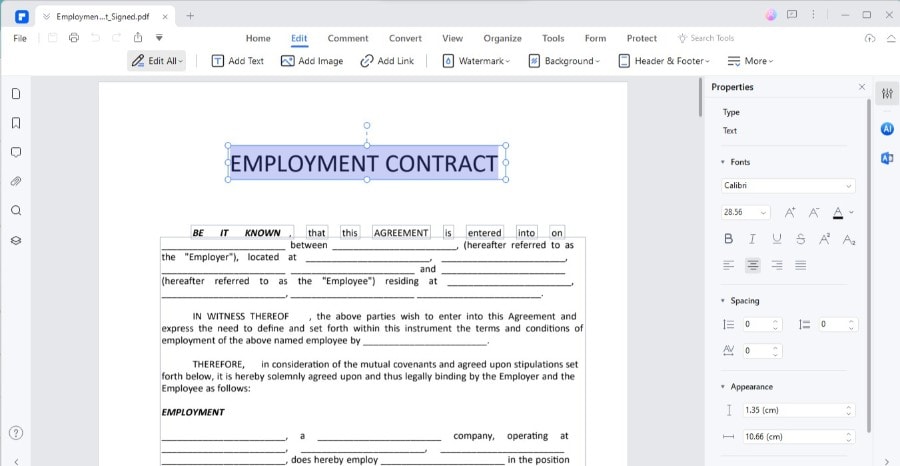
Étape 6
Toujours sous "Modifier", un clic sur une image vous permettra de la modifier. Vous pouvez déplacer l'image, l'agrandir ou la réduire, ou la remplacer par une autre.
 100% sécurité garantie
100% sécurité garantie  100% sécurité garantie
100% sécurité garantie  100% sécurité garantie
100% sécurité garantie  100% sécurité garantie
100% sécurité garantie 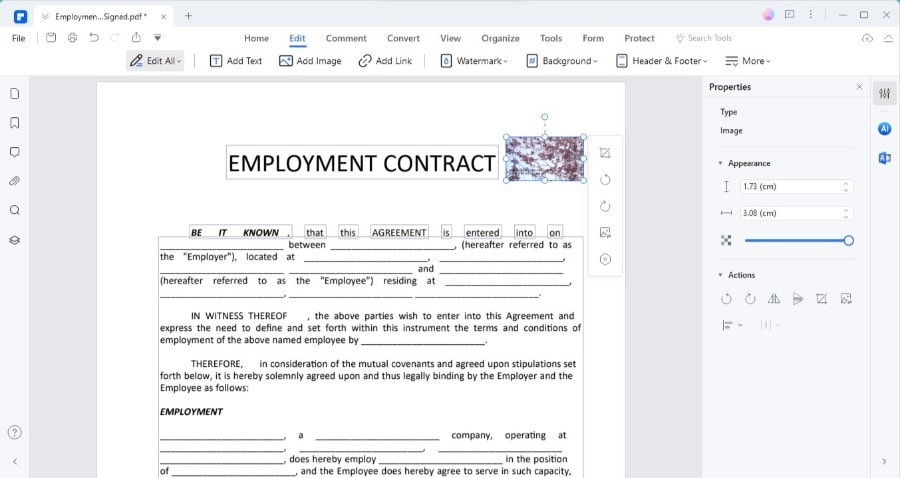
Étape 7
PDFelement vous permet également d'ajuster le format de votre document. Il peut s'agir d'ajouter de nouvelles zones de texte, des images ou même des formes. Utilisez la barre d'outils pour choisir les éléments à ajouter et placez-les où vous le souhaitez dans le document.
Étape 8
Une fois les modifications apportées, n'oubliez pas d'enregistrer votre document. Cliquez sur "Fichier" puis sur "Enregistrer" pour conserver toutes les modifications que vous avez apportées.
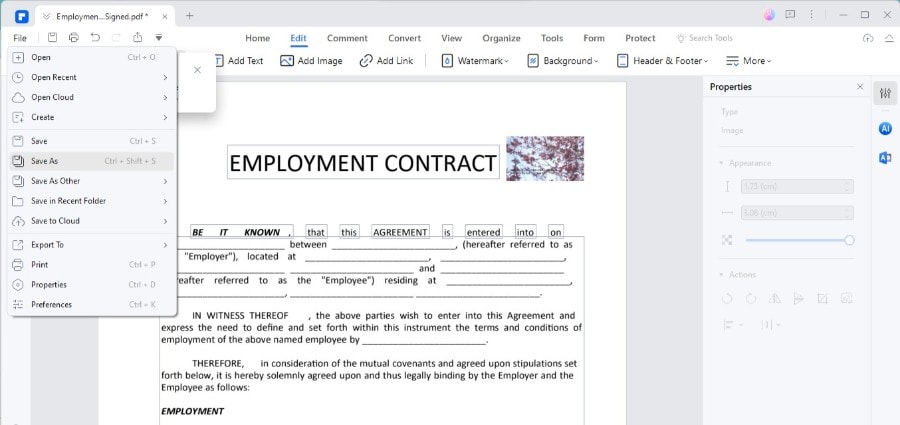
En suivant ces étapes, vous pouvez facilement modifier votre document PDF à l'aide de PDFelement. Qu'il s'agisse de supprimer des signatures ou de modifier du texte ou des images, PDFelement vous offre les outils nécessaires pour mettre à jour votre document exactement comme vous le souhaitez.
Conclusion
Modifier un PDF signé peut sembler difficile, mais c'est tout à fait possible avec les bons outils, comme Adobe Acrobat et PDFelement. N'oubliez pas d'effectuer une sauvegarde avant de procéder à des modifications et assurez-vous d'avoir l'autorisation de tous les signataires. Ces étapes vous guideront, qu'il s'agisse de corriger une coquille, de mettre à jour des informations ou de modifier des images. Alors, allez-y et rendez vos PDF parfaits sans aucun stress !
 100% sécurité garantie
100% sécurité garantie  100% sécurité garantie
100% sécurité garantie  100% sécurité garantie
100% sécurité garantie  100% sécurité garantie
100% sécurité garantie Téléchargement gratuit ou Acheter PDFelement
Téléchargement gratuit ou Acheter PDFelement





Clara Durand
staff Editor